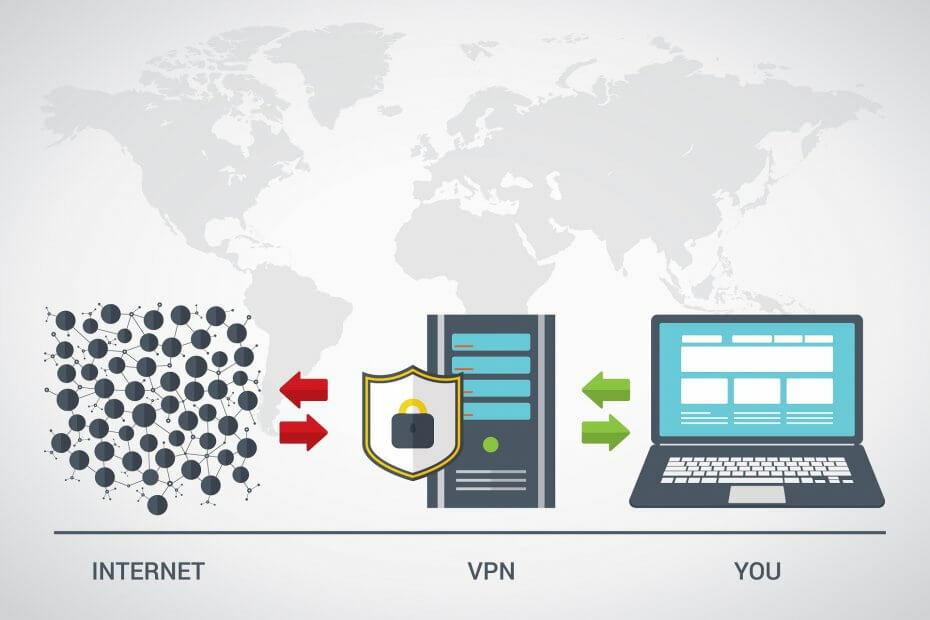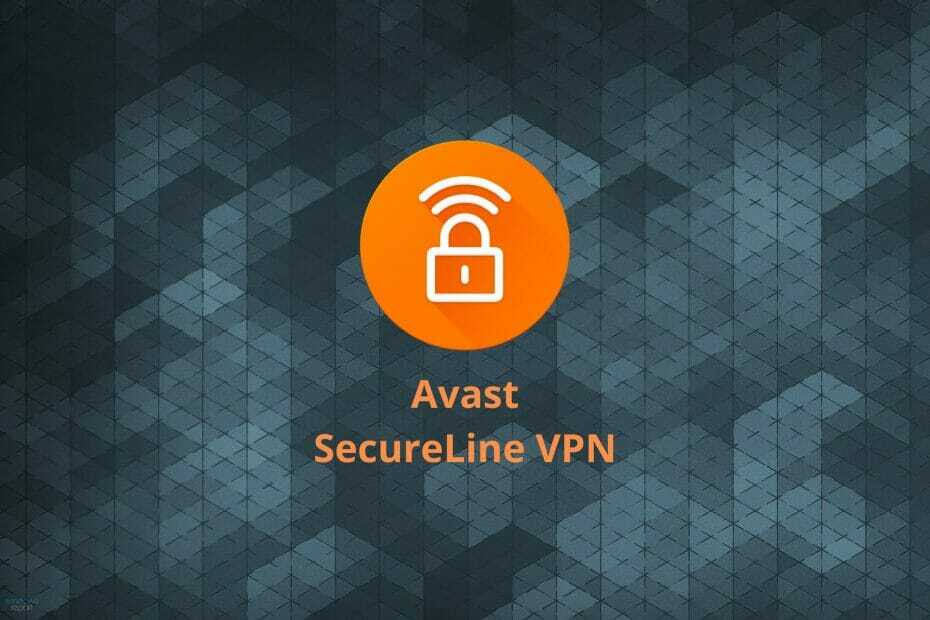- Dacă utilizați VPN-ul încorporat în Windows 10, probabil știți că acesta implică anumite limitări. De exemplu, știați că nu puteți schimba portul implicit?
- Nu a putea schimba portul de conexiune implicit al unui client VPN poate fi o bătaie de cap, mai ales dacă încercați să evitați detectarea VPN.
- Consultați-ne cele mai bune VPN-uri pentru Windows 10 asta te va scuti de multe batai de cap.
- Viziteaza Hub de instrucțiuni pentru a descoperi mai multe ghiduri minunate despre depanarea problemelor VPN.

Dacă utilizați Windows 10 încorporat VPN, probabil știi că implică anumite limitări. Deși este o caracteristică excelentă, VPN-ul Windows 10 urmează un set de reguli predefinite și nu permite personalizare mică sau deloc.
Spre deosebire de un VPN pentru consumatori, cum ar fi Acces privat la internet, nu există nicio funcție avansată la vedere. Nu puteți activa un kill switch, nu există nicio modalitate de a împărți traficul fără a vă murdari mâinile. Știi, de obicei.
Cu toate acestea, una dintre cele mai enervante limitări pe care le implică VPN-ul Windows 10 este incapacitatea de a utiliza un alt port. Deși acest lucru ar putea să nu sune mai mult decât o pacoste, poate declanșa de fapt unele situații dificile.
Puteți folosi un alt port în Windows 10 VPN?
Din păcate, indiferent cât de mult ai încerca, nu există nicio modalitate de a comuta portul Windows 10 VPN. În mod implicit, acest VPN folosește portul 1723 pentru conexiunile PPTP.
Dacă încercați să vă conectați la un server care rulează pe un alt port, cu siguranță o să aveți dificultăți. Puteți verifica acest lucru încercând să vă conectați la un server VPN utilizând caracteristica încorporată a Windows 10.
Cum funcționează VPN-ul Windows 10?
În fereastra de conexiune VPN, veți primi următoarele câmpuri:
- Furnizor VPN: în mod implicit, puteți alege doar furnizorul încorporat Windows
- Numele conexiunii: nu vă afectează conexiunea, este folosit în principal pentru a deosebi VPN-urile
- Numele sau adresa serverului: Se explică de la sine, fie introduceți numele serverului, fie adresa lui IP
- Tip VPN: puteți alege dintre PPTP, L2TP/IPsec, SSTP și IKEv2
- Tipul de informații de conectare: ce tip de autentificare acceptă serverul
-
Informații de conectare: numele de utilizator și parola, dacă este necesar

După cum puteți vedea, există puțin sau deloc spațiu în ceea ce privește posibilitățile de personalizare. În mod ideal, ar trebui să fie posibil să adăugați numărul portului la adresa serverului folosind două puncte (:).
Cu toate acestea, se pare că a face asta nu are niciun efect. Dacă încercați să adăugați un număr de port la adresa (astfel încât să arate așa 127.0.0.1:4000), Windows va încerca să rezolve portul, crezând că este un nume de domeniu.
Dacă serverul dumneavoastră rulează pe alt port și introduceți doar adresa serverului, VPN-ul Windows 10 va încerca să utilizeze portul implicit (1723), ceea ce va duce la o conexiune eșuată.

Accesați conținut de pe tot globul la cea mai mare viteză.
4.9/5
verifica oferta►

Securizați mai multe dispozitive și bucurați-vă de conexiuni stabile oriunde.
4.7/5
verifica oferta►

Serviciu VPN convenabil cu prețuri, cu funcții de securitate complete.
4.6/5
verifica oferta►

Conectați-vă la mii de servere pentru o navigare constantă fără probleme.
4.2/5
verifica oferta►

Navigați pe web de pe mai multe dispozitive cu protocoale de securitate standard din industrie.
4.2/5
verifica oferta►
Cum pot remedia problema cu portul implicit al VPN-ului Windows 10?
1. Faceți ca serverul să ruleze pe portul implicit
Nu este ideal, dar procedând astfel te-ar putea salva de multe dureri de cap. Doar asigurați-vă că serverul VPN pe care îl configurați rulează pe portul implicit 1723. În acest fel, nu va trebui să vă ocupați de probleme de compatibilitate între clienți și server în ceea ce privește numărul portului.
Rețineți că acest lucru va afecta cu siguranță capacitatea VPN-ului dvs. de a evita blocările firewall-ului. Dacă vă aflați într-un mediu în care VPN-urile nu sunt tocmai tolerate, va fi de zece ori mai ușor pentru administratorul de rețea să detecteze și să blocheze traficul VPN.
2. Utilizați software de la terți
Aceasta este o soluție mai acceptabilă, deoarece nu implică compromiterea serverului dvs. VPN, făcându-l să folosească numărul de port implicit. Software-ul de la terți, cum ar fi OpenVPN, vă oferă același nivel de securitate și mai multă flexibilitate.
În dezavantaj, va trebui să utilizați OpenVPN atât pentru server, cât și pentru clienții pe care doriți să vă conectați la serverul respectiv. În timp ce VPN-ul Windows 10 acceptă mai multe protocoale VPN, OpenVPN încă nu este unul dintre ele.
Din păcate, VPN-ul Windows 10 nu poate folosi porturi diferite
Pentru a finaliza, dacă ați plănuit să utilizați VPN-ul Windows 10 cu un alt port decât cel implicit, avem câteva vești proaste. În prezent, nu există absolut nicio modalitate de a modifica portul implicit atunci când creați o conexiune VPN în Windows 10.
Cu toate acestea, dacă sunteți 100% hotărât să continuați să utilizați Windows 10 ca furnizor VPN, există câteva lucruri pe care le puteți face în acest sens.
Nu este chiar grozav, dar puteți încerca să utilizați portul implicit pe serverul VPN. Dacă acest lucru nu funcționează pentru dvs., există și posibilitatea de a utiliza soluții software terțe, cum ar fi OpenVPN.
Conexiunea dvs. nu este sigură - site-urile web pe care le vizitați vă pot afla detaliile:
- Adresa dvs. IP:
Companiile pot vinde aceste informații, alături de locația dvs. și numele furnizorului dvs. de internet, și pot profita de pe urma acestora prin difuzarea de anunțuri direcționate sau monitorizarea utilizării datelor dvs.
Utilizați un VPN pentru a vă proteja confidențialitatea și a vă asigura conexiunea.
Iti recomandam Acces privat la internet, un VPN cu o politică fără jurnal, cod sursă deschis, blocare a reclamelor și multe altele; acum 79% reducere.
întrebări frecvente
Da, este posibil implementați o conexiune VPN pe mai multe mașini intr-un reţea în Windows 10 folosind Politici de grup. Consultați ghidul nostru complet pentru a vedea exact cum puteți face asta.
Dacă ale tale Windows 10 VPN este blocat pe ecranul de conectare și se pare că este nevoie de o veșnicie pentru a stabili conexiunea, consultați ghidul nostru și vedeți cum puteți ocoli această situație nefericită.
Dacă descoperi brusc că dvs VPN a fost blocat în Windows 10, nu te supăra. Consultați ghidul nostru și vedeți cum puteți deblocați-vă VPN-ul în Windows 10.